動作停止やエラーなど、パソコンの不具合を防ぐためには、熱対策をしっかりおこなわなければなりません。
この記事では、デジタル社会のインフラとして欠かせないパソコンの熱暴走の原因と症状、熱を逃がす方法について詳しく解説します。
目次
パソコンの熱対策の重要性


















パソコンの内部には、CPUやハードディスクドライブ、バッテリーなど熱に弱い部品が入っています。
温度が上昇しすぎないようにファンなどで温度を調節していますが、40℃を超えると障害が発生する可能性が高まります。
精密機器であるパソコンは、冷蔵庫やエアコンなどの白物家電に比べて扱いが難しく、環境によっては動作が不安定になる場合があります。
パソコンメーカーは、高性能化と並行して冷却用ファンやヒートシンクなどの排熱設計を強化していますが、設置場所や使用法によっては不十分になるため、注意が必要です。
パソコンの熱暴走とは?


















多くの場合はリセットをすると復旧しますが、熱暴走を繰り返すとパソコンの寿命を大幅に縮めてしまうことがあります。
以下の症状が見られたら、パソコンの熱暴走を疑いましょう。
パソコン内部の熱が許容量を超えて不具合が発生することです。
急に電源が落ちる
















動画の編集や再生、写真データの編集、印刷など、パソコンに大きな負荷がかかる作業を続けていると、不意にパソコン本体の電源が落ちてしまうことがあります。
内部のセンサーが異常温度を検出し、部品の故障を防ごうとして、急に電源が落ちます。
直ちに再起動しても、内部の熱を排出しないかぎり、すぐに同じ不具合が再発します。
頻繁に電源が落ちる環境下で作業を続けた場合、内部部品の劣化が進み、起動不能に陥るケースもあるため注意が必要です。
パソコン画面がフリーズする
















ソフトの不具合による一時的なフリーズでは、エラーの警告が出てもマウスやキーボードの操作が可能なケースがほとんどです。
熱暴走を伴うフリーズでは、強制シャットダウンのほかは操作を受け付けません。
特に画面表示を制御するGPUが熱暴走すると、見慣れない奇妙なノイズが画面一面に表れる、その直後に電源が落ちるなどの症状が発生します。
エラーが起こる
















フリーズには至らなくても、普段見かけないエラーが多発するようになったら、熱暴走を疑ってもいいでしょう。
パソコンの機種やOSによっては、内部温度の異常を伝える警告が表示されます。
この警告を無視して作業を続けると、パソコンの頭脳であるCPUや、データを格納したハードディスク、SSD、メモリーなど基幹部品が故障するケースがあります。
マウスカーソルが動かなくなる
















カーソル異常はソフトのバグでも起こる一般的な不具合です。
熱暴走の場合、マウスの抜き差しをしても復活せず、再起動をしてもすぐに再発するといった深刻な症状が出ます。
パソコンの熱暴走の原因
















パソコン内部の発熱は、大まかにいえば流した電気の一部が熱として逃げてしまうことが原因で発生します。
パソコン用部品はナノレベルの微細加工で作られるため、わずかな漏れ電流が発熱につながります。
しかも多機能化に伴い搭載部品の数が増え、専用電源も必要となるため、消費電力と発熱性が高くなってしまいます。
パソコンメーカーは、回路全体を低電圧化していますが、高性能化により電流値は上昇傾向にあります。。
冷却機能の異常
















パソコン内部のファンなどの冷却装置は、中にこもった熱い空気を排出し、温度を下げる役割をしています。
ファンが正常に機能していない場合、パソコン内部が十分に冷却できない可能性があります。
ホコリが溜まっている
ノートパソコンの内部にホコリが溜まっていると、パソコン本体に熱がこもりやすくなります。
また、冷却装置のファンが上手く作動しない原因にもなります。
室温が高い
















パソコン内部の温度は、部屋の温度の+7~8℃まで上昇します。
パソコンを使う室温が上がると、パソコン内部の温度も上がってしまいます。
室温が30℃を超える場合、パソコン内の温度が40℃を超えて、異常が生じるリスクが高まるため注意が必要です。
パソコンの熱暴走を防ぐ!熱対策方法


パソコンの熱暴走を防ぐために必要な熱対策をご紹介します。
パソコンの設置環境の改善
















直射日光が当たる過酷な環境では、パソコン内部の温度が上がってしまうため避けましょう。
精密機器であるため、湿度の高い場所での使用も厳禁です。
また壁にぴったり寄せて通気孔をふさいだ設置や、ホコリの多い環境ではファンの排熱効果が下がります。
なるべく風通しのいい場所で使用しましょう。
使い方の工夫
















排熱効果を妨げないように、通気孔周囲やファンにたまったホコリやを定期的に掃除することが大切です。
長時間使用すると熱暴走しやすくなるため、適度に電源を落として休ませましょう。
また、使用しないアプリケーションは終了し、熱を発しやすいCPUへの負担を軽減させることが重要です。
パソコンの熱対策グッズ
















パソコンの熱暴走を予防するためのおすすめ熱対策グッズをご紹介します。
卓上ファンタイプ
▼商品例:AC Infinity MULTIFAN S7


卓上ファンタイプは、机の上に置いて使う小さな扇風機です。
ノートパソコンの外部から風を送って、パソコン本体を冷却します。
USBに接続して使う製品が多く、価格は1,100円(税込)前後とリーズナブルです。
ファン付き冷却台タイプ
▼商品例:E-PRANCE ノートパソコン 冷却パッド


ファン付き冷却台タイプは、エアフローを効率よくする冷却台にファンが搭載された熱暴走予防グッズです。
ノートパソコンを冷却台に乗せて熱を逃がし、ファンでエアフローを良くします。
15~17インチのノートパソコンが置けるサイズが多く、騒音もそれほど気になりません。
価格は2,200円(税込)前後が主流で、稼働ファンの数や角度をカスタマイズできます。
排気・吸引強化ファンタイプ
▼商品例:OPOLAR LC06吸引式ノートPC冷却ファン


排気・吸引強化ファンタイプは、ノートパソコンの横にある排熱口に製品を取り付けて使う熱暴走予防グッズです。
ファンを回して排気を強化することで、エアフローを効率的におこないます。
軽量コンパクトサイズなので、出張などの持ち運びにも便利です。
エアフロー効率化タイプ
▼商品例:KKaMM ノートパソコンスタンド パソコンデスク PCスタンド


エアフロー効率化タイプは、パソコンの裏面と机や床との間に隙間を作り、エアフローを効率良くおこなうことで熱暴走を予防します。
ファン付き冷却台のような風量調整はなく、ノートパソコンを置くための台です。
スタイリッシュなデザインのシンプルなスタンドから、折り畳み式パソコンデスクとして使えるタイプもあり、価格は2,200~3,300円(税込)前後となります。
その他身近なグッズを応用
















熱暴走予防グッズ以外にも、熱伝導率が優れている10円玉を使って熱を逃がす方法があります。
使い方はとても簡単で、熱いと思ったところに10円玉を置く、もしくは貼るだけです。
ノートパソコンだけでなく、スマホの熱対策にも使用できます。また、100円均一で売っているすのこを適当な大きさにカットして、ノートパソコンの下に敷く方法もあります。
すのこと机の間に空間を作ることで、熱が逃げやすくなるります。
まとめ
















急に電源が落ちる、パソコンの画面がフリーズする、エラーが出る、マウスが動かなくなるといった熱暴走の症状が出ている方は、大切なデータを修復できる前に熱対策をしましょう。
パソコンの設置環境や使用方法を工夫するだけで、パソコン内部の温度を下げられます。
熱暴走によるトラブルがご自身で解決できない場合は、パソコン修理業者に頼りましょう。専門知識を持ったスタッフがパソコンの故障・トラブルを解決してくれます。
パソコン博士の知恵袋はパソコン修理業者大手の PCホスピタル(累計サポート実績200万件以上 ※1、利用率No.1 ※2)をおすすめしています。
事前見積もりを徹底し、大切なデータを保護(復元も可能)した上でログインができない、Windows・Macのロゴから進めない、英文字が表示されるなどの起動トラブルを迅速に解決してくれます。
PCホスピタルは東京や大阪、名古屋、福岡など大都市以外の地方都市にも店舗があるので、即日修理が可能です。


※1 2023年8月末時点 日本PCサービス株式会社調べ
※2 2021年11月時点 2万6303人調査 調査主体:日本PCサービス株式会社 調査実施機関:株式会社インテージ





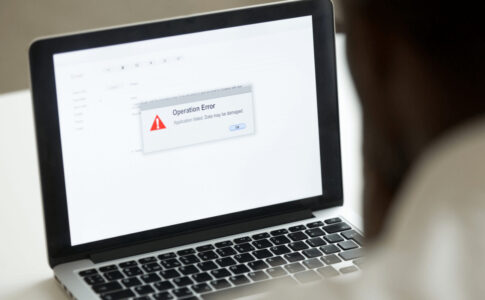










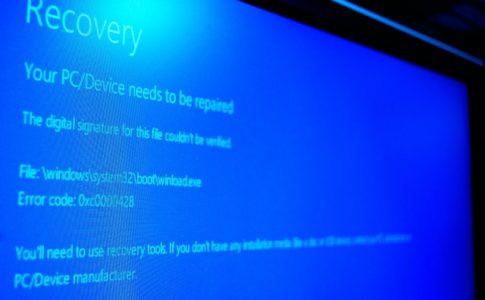



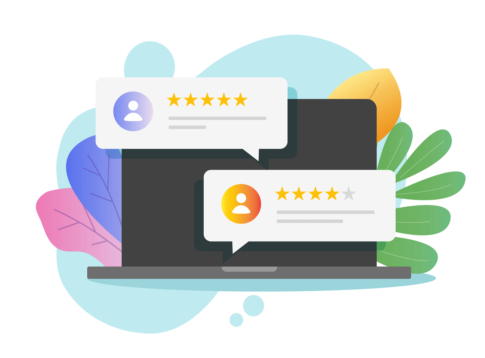








家電のように手軽に使えて、生活への密着度が高まってきたパソコンですが、実はとてもデリケートな精密機器です。